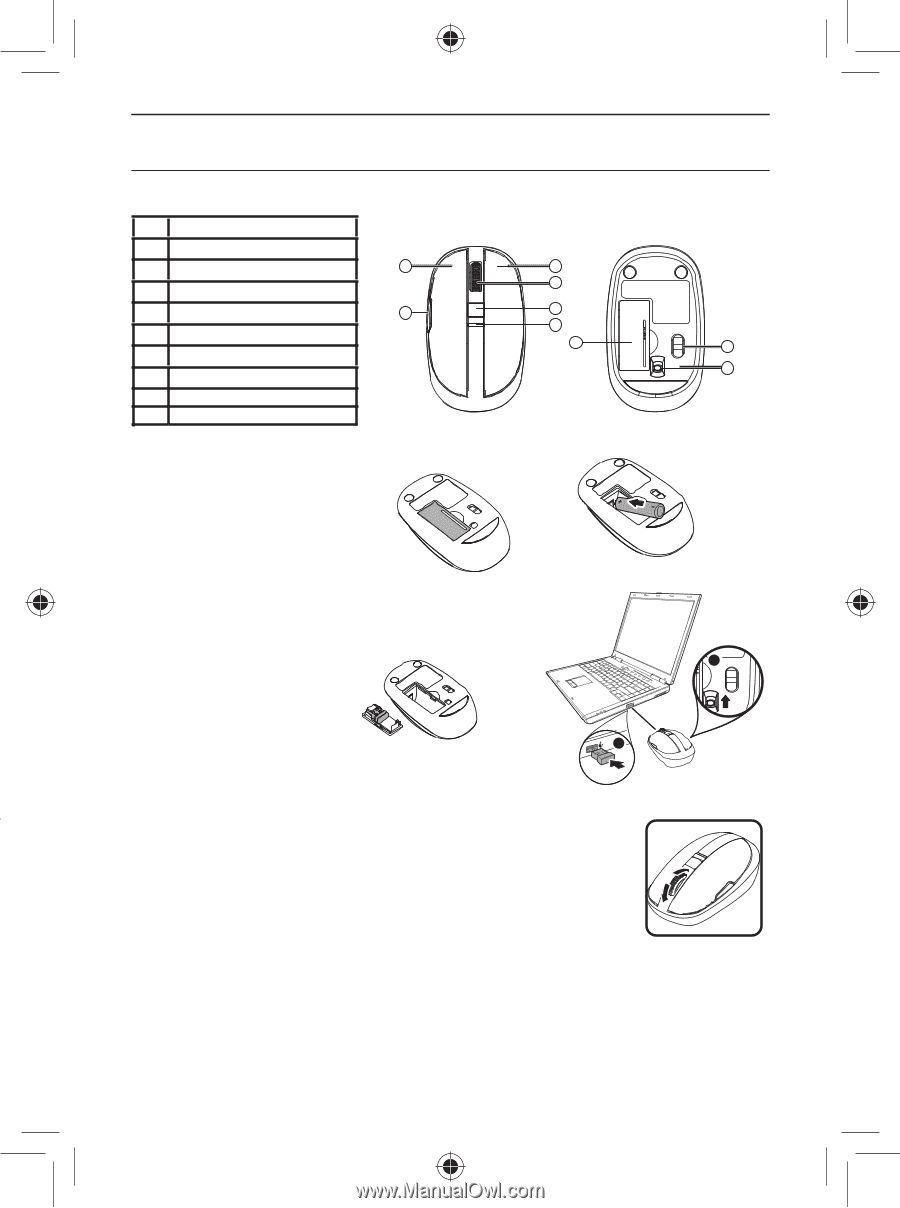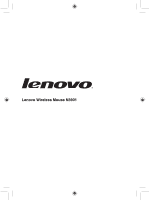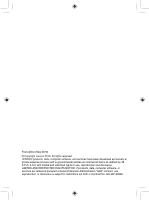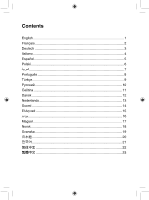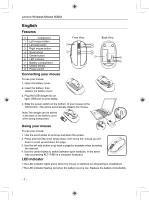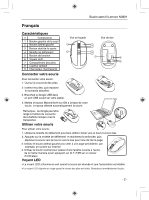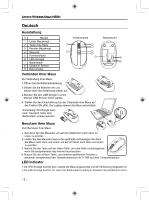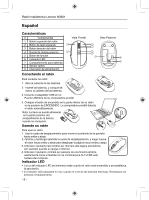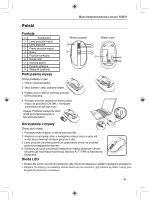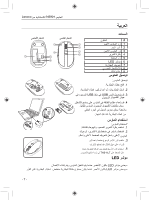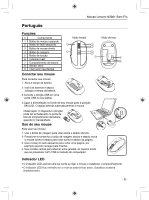Lenovo Wireless Mouse N3901 Lenovo Wireless Mouse N3901 - Page 6
Deutsch
 |
View all Lenovo Wireless Mouse N3901 manuals
Add to My Manuals
Save this manual to your list of manuals |
Page 6 highlights
Lenovo Wireless-Maus N3901 Deutsch Ausstattung # Bauteil 1 Linker Mausknopf 2 Taste linke Seite 3 Rechter Mausknopf 4 Mausrad 5 Funktionstaste 6 LED-Anzeige 7 Batteriefach 8 Optischer Sensor 9 Netzschalter Vorderansicht 1 3 4 2 5 6 7 Verbinden Ihrer Maus Zur Verbindung Ihrer Maus: 1.Öffnen Sie die Batterieabdeckung. 2.Setzen Sie die Batterien ein und setzen dann die Abdeckung wieder auf. 3.Stecken Sie den USB-Dongle in einen offenen USB-Port an Ihrem Laptop. 4. Stellen Sie den Einschaltknopf an der Unterseite Ihrer Maus auf die Position ON (AN). Der Laptop erkennt die Maus automatisch. Anmerkung: Der Dongle kann beim Transport hinter dem Batteriefach verstaut werden. Rückansicht 8 9 2 ON Benutzen Ihrer Maus 1 Zum Benutzen Ihrer Maus: 1. Benutzen Sie das Mausrad, um auf dem Bildschirm nach oben un unten zu scrollen. 2. Halten Sie das Mausrad nach unten gedrückt und bewegen Sie dann die Maus nach oben und unten, um auf der Seite nach oben und unten zu scrollen. 3. Nutzen Sie die Taste auf der linken Seite, um eine Seite zurückzugehen, wenn Sie beispielsweise das Internet durchsuchen 4. Nutzen Sie die mittlere Taste, um zwischen geöffneten Fenstern z wechseln, entsprechend der Tastenkombination ALT+TAB auf Ihrer Computertastatur. LED Indicator • Die LED-Anzeige leuchtet grün, sobald die Maus angeschaltet und die Verbindung hergestellt ist. • Die LED-Anzeige leuchtet rot, wenn der Batteriestand niedrig ist. Ersetzen Sie die Batterie sofort. - 3 -